В процессе работы с компьютером, некоторые пользователи сталкивались с необычным, на первый взгляд, явлением, когда при попытке запуска одной программы, открывается совершенно другая. Подобное явление называют нарушенной ассоциацией файлов. Многие ошибочно полагают, что всё дело во вредоносном программном обеспечении, которое нарушает работу системы. На самом деле, причина может быть в неправильных действиях самого пользователя, выполнении утилиты или сбое некоторых компонентов операционной системы. В этой статье подробно рассмотрим, как сбросить или восстановить ассоциации файлов в Windows. Давайте разбираться. Поехали!
Проблема ассоциации файлов Windows с программами
Существует несколько подходов к решению подобной проблемы. Всё зависит от формата файла, с которым нарушена ассоциация. В случае, если этот файл не является исполняемым (то есть не имеет расширение .exe), используйте следующий подход:
- Щёлкните правой клавишей мышки по нужному объекту и, в появившемся меню нажмите «Открыть с помощью». Далее, перейдите к выбору программы. Затем отметьте птичкой пункт «Использовать приложение для всех файлов этого типа».
- Перейдите к разделу «Программы по умолчанию» в панели управления компьютером. Затем щёлкните по пункту «Настройка сопоставлений». В появившемся окне необходимо подобрать соответствующие утилиты для каждого формата из перечня. Если вы используете операционную систему Windows 8 или Windows 10, можете сделать всё то же самое через меню «Параметры компьютера». Там понадобится открыть окно изменений параметров компьютера, а после нажать «Поиск и приложения». Кликните «по умолчанию». Далее нужно щёлкнуть по пункту выбора стандартных приложений для типов файлов.
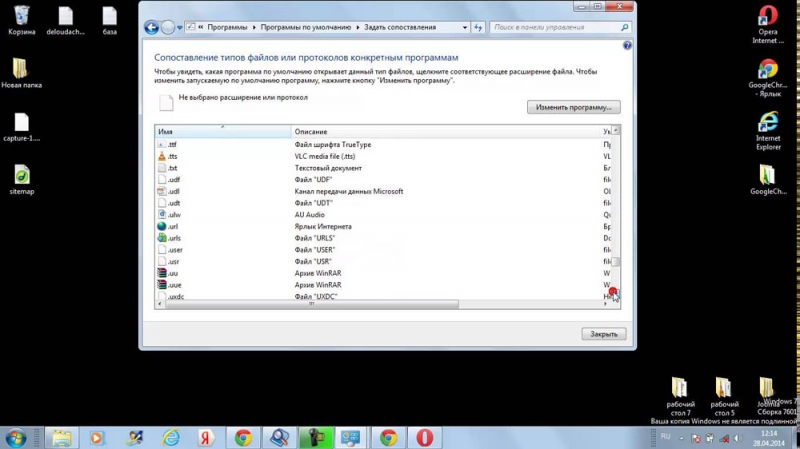
Теперь рассмотрим способ для следующих расширений:
- .exe;
- .msi;
- .bat;
- .cpl,
включая ярлыки и папки.
Заключается он в следующем — нужно просто скачать и выполнить специальный файл с расширением .reg, который сбросит ассоциации, внеся соответствующие настройки в реестр Windows. Загрузить его можно по этой ссылке:
https://www.eightforums.com/threads/default-file-associations-restore-in-windows-8.8486/
Просто выберите нужное расширение и загрузите для него соответствующий fix.
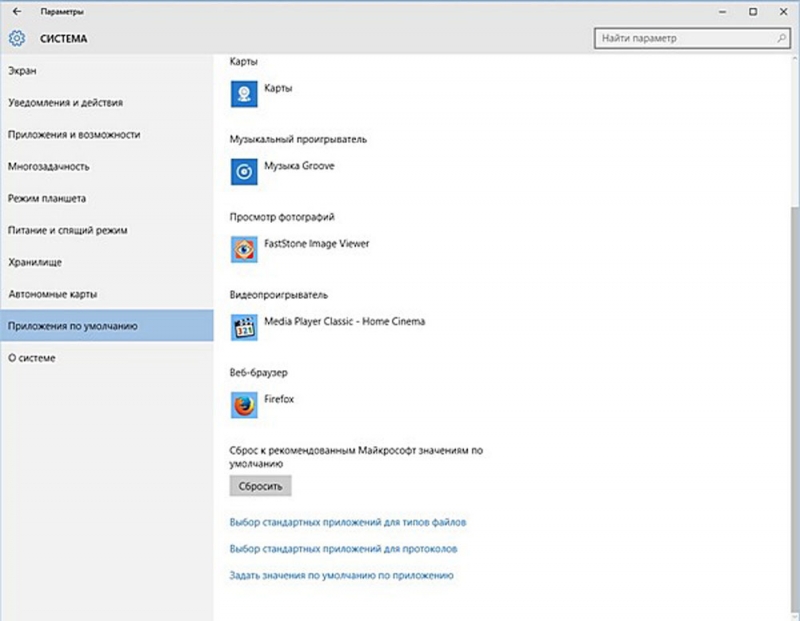
Приведённые выше способы подойдут как для Windows 7, так и для Windows 8. В последней, 10-й версии Windows, можно исправить всё точно так же, однако там реализована специальная функция, которая делает процесс исправления подобной проблемы более быстрым и удобным. Всё, что нужно — перейти в меню «Параметры», открыть раздел «Система» и выбрать пункт «Приложения по умолчанию». Там вы можете нажать кнопку «Сбросить», чтобы привести все ассоциации к первоначальному состоянию. Однако случается так, что этот вариант не исправляет ситуацию. Тогда необходимо скачать файл с расширением reg, как в предыдущем варианте, по представленной выше ссылке.
Также стоит отметить, что существуют специальные утилиты, предназначенные для восстановления ассоциаций. Среди прочих программных продуктов такого рода, особого внимания заслуживают утилиты File Association Fixer и Unassoc. Вы также можете использовать их, чтобы упростить себе задачу.
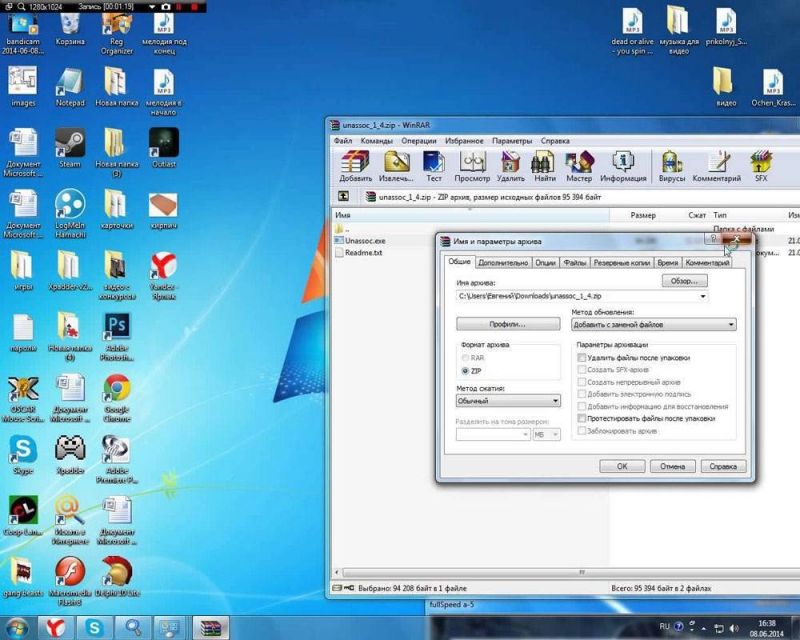
Теперь вы знаете, как восстановить ассоциации файлов по умолчанию. Как можно убедиться, делается это очень просто и быстро. Пишите в комментариях, помогла ли вам эта статья решить возникшую проблему, и задавайте любые интересующие вопросы по рассмотренной теме.



